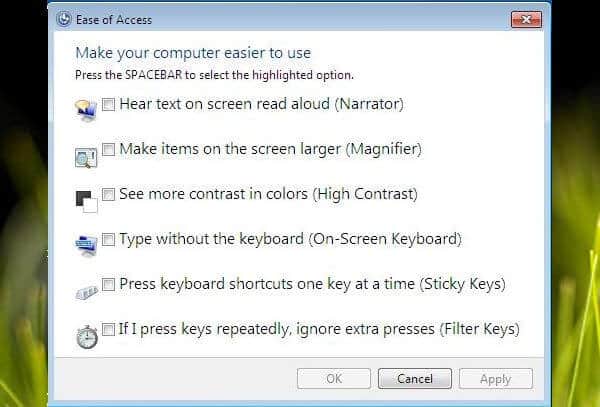Kalian tau aplikasi jarvis kan,, yang kalo PC nyala trus login, akan muncul suara misal "Welcome sir" dan semacamnya,,
nah kali ini saya mau ngasih tau caranya bikin seperti itu, sebelumnya Buat yang penasaran apa sih Startup itu?
Pengertian Start Up dalam istilah komputer itu maksud nya adalah aplikasi software ketika kita menyalakan komputer dan sudah masuk ke Operating System maka software tersebut akan menjalankan secara otomatis.
Langsung saja oke.. baca dengan cermat
Bahan :
- Notepad / Notepad++
- Waktu :v bentaran doang
Langkah - Langkah :
- Buka notepadnya
- Masukan script berikut ini
*Kalimat yang berwarna merah, bisa kalian edit sendiri
Dim speaks, speech
speaks="Welcome to your desktop sir, Have a nice day"
Set speech=CreateObject("sapi.spvoice")
speech.Speak speaks
- Save dengan format "contoh.vbs"
- Lalu tekan Windows Key pada keyboard + R untuk membuka jendela RUN, dan tulis
Shell:startupatau bisa juga untuk cara manualnya, dengan cara pergi ke sini
Tekan Winkey + R Lalu tulis "%appdata"% dan masuk ke folder seperti di bawah
C:\Users\USERKAMU\AppData\Roaming\Microsoft\Windows\Start Menu\Programs\Startup
- Jika sudah , Pastekan / Save hasil contoh.vbs tadi ke folder startup... kalian juga bisa memasukan aplikasi misal, notepad ke folder startup agar nanti aplikasi notepad terbuka otomatis saat masuk windows
- Selesai deh
- Untuk checknya pada Windows 10 di Task Manager, lalu ke tab Startup

Untuk Windows 7 bisa di : Winkey + R ketik msconfig -> ke tab Startup
NB :
Kebanyakan file pada startup akan mengakibatkan ke nge-lag-an :3
Sekian dari saya untuk tutor kali ini
~N O I R